Obtenez-vous une « Erreur d'installation de l'extension Realtek Semiconductor Corp » lorsque vous essayez d'installer une mise à jour sur votre PC Windows ? Votre fonctionnalité Windows Update est peut-être défectueuse ou votre système d'exploitation peut avoir un autre problème. De nombreux éléments peuvent entraîner l’échec de l’installation de votre mise à jour. Nous avons quelques solutions que vous pouvez utiliser pour vous débarrasser de cette erreur.
Il existe d'autres raisons pour lesquelles vous ne pouvez pas installer la mise à jour de vos pilotes Realtek : votre cache Windows Update est corrompu ou vos pilotes actuels posent problème. Vous pouvez corriger ces éléments pour potentiellement résoudre votre problème.
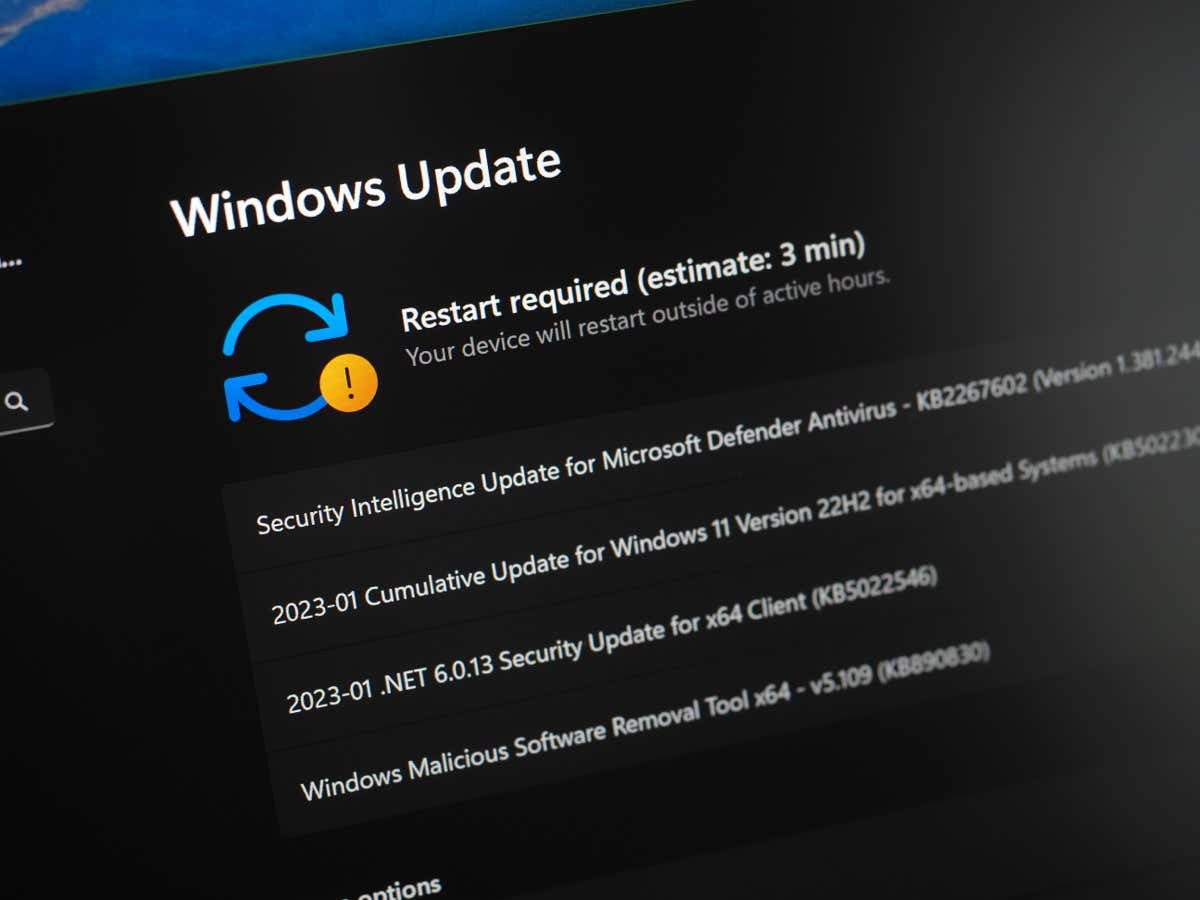
Utilisez l'utilitaire de résolution des problèmes de Windows Update sur votre PC
Chaque fois que vous faire face à un problème de mise à jour de votre système Windows ou des pilotes de périphérique avec Windows Update, utilisez l'utilitaire de résolution des problèmes Windows Update intégré à votre PC pour détecter et résoudre vos problèmes de mise à jour. Le seul objectif de cet outil est de rechercher et de résoudre tous vos problèmes de mise à jour.
L'outil est disponible sur les systèmes Windows 11 et Windows 10.
Sous Windows 11
Sous Windows 10
Videz votre cache Windows Update
L'une des raisons pour lesquelles mise à jour de votre pilote Realtek ne parvient pas à s'installer est que votre cache Windows Update est corrompu. Ces fichiers cache aident votre système à installer les mises à jour disponibles. Lorsque le cache est corrompu, vos mises à jour ne parviennent pas à s'installer..
Dans ce cas, vous pouvez résoudre votre problème par vider votre cache Windows Update. Vous ne perdez aucun fichier personnel en procédant ainsi et Windows téléchargera à nouveau les fichiers de mise à jour requis.
Vous suivrez les mêmes étapes sur les systèmes Windows 11 et Windows 10.
services.msc
C:\Windows\SoftwareDistribution
Rétablir la mise à jour de votre pilote Realtek
L'une des raisons pour lesquelles vous recevez le message « Erreur d'installation de l'extension Realtek Semiconductor Corp » est que la récente mise à jour de votre pilote Realtek était défectueuse. Cette mise à jour corrompue empêche désormais votre PC d'installer d'autres mises à jour, ce qui est à l'origine de votre problème.
Dans ce cas, vous pouvez annuler la mise à jour de votre pilote pour potentiellement résoudre votre problème. Vous pouvez ensuite utiliser Windows Update pour obtenir la dernière mise à jour du pilote.
Téléchargez et installez manuellement vos pilotes Realtek.
Si l'installation de la mise à jour de votre pilote Realtek via Windows Update continue d'échouer, utilisez une autre méthode que obtenez la mise à jour de votre pilote. Une option consiste à télécharger manuellement les pilotes requis à partir du site Web Realtek et à installer ces pilotes sur votre PC.
Cela vous permet d'obtenir les mêmes mises à jour que celles que vous obtiendriez à partir de Windows Update.
Vous pouvez le faire en lançant un navigateur Web sur votre PC, en accédant au site Web Realtek, en recherchant les pilotes de votre appareil, en téléchargeant ces pilotes et en exécutant le fichier téléchargé pour installer les pilotes. Ensuite, redémarrez votre PC et votre erreur Windows Update devrait disparaître.
Masquer la mise à jour Realtek défectueuse dans Windows Update
Si votre message « Erreur d'installation de l'extension Realtek Semiconductor Corp » continue de s'afficher malgré l'installation manuelle des mises à jour du pilote, vous pouvez utiliser un utilitaire développé par Microsoft pour masquer la mise à jour défectueuse dans Windows Update.
De cette façon, vous ne rencontrerez pas cette mise à jour défectueuse lors de la mise à jour d'autres composants du PC.
Résolution d'une erreur d'installation de la mise à jour de Realtek Semiconductor sous Windows
L'erreur d'installation de l'extension Realtek Semiconductor Corp de Windows indique que l'installation de la mise à jour du pilote Realtek a échoué. Il y a diverses raisons à cela la mise à jour n'a pas été installée avec succès. Heureusement, vous disposez de plusieurs façons de contourner ce problème sur votre ordinateur et installez votre mise à jour sans problème.
Nous espérons que notre guide ci-dessus vous aidera.
.